Як зменшити гучність у Zoom, Google Meet і Microsoft Teams

Програми для відеодзвінків стали найважливішою частиною віддаленої роботи та навчання. Досліджуйте, як зменшити гучність у Zoom, Google Meet та Microsoft Teams.
Зараз є багато користувачів, які використовують телефони Android, і все більше і більше з цих людей, здається, стикаються з багатьма проблемами з телефоном. Деякими з них можна легко керувати, а іншим потрібна допомога для вирішення.
Таким чином, однією з таких проблем є помилка Network Not Registered, яка іноді з’являється на екрані телефонів людей. Це проблема, яку потрібно вирішувати негайно, бо вона заважає базовим потребам людей.
Тому тут, у цій статті, ми розповімо вам все про можливі рішення цієї проблеми, щоб ви могли розслабитися і прочитати це. Ваша проблема буде вирішена в найкоротші терміни.
Зміст
Як виправити відсутність реєстрації в мережі на Android?
Як кожен може бачити, ця проблема викликана головним чином проблемою SIM-карти та оператора, до якого підключений ваш телефон. Якщо ваша SIM-карта не може зв’язатися з оператором, яким користується ваш телефон, ви повинні перевірити, чи є якась проблема з SIM-карткою або проблема з іншого кінця.
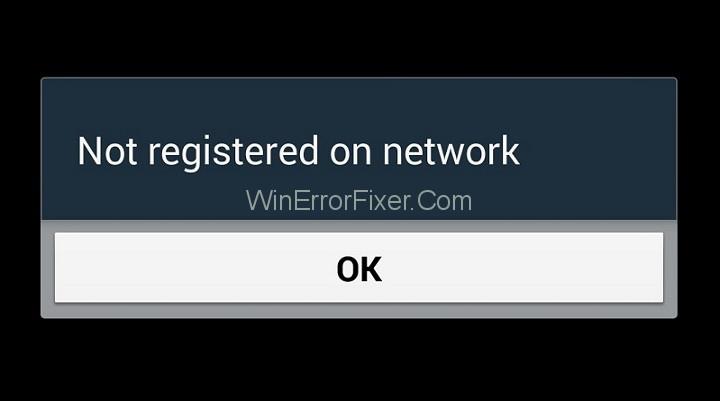
Це можна зробити легко, і якщо проблему вирішено, ви можете просто продовжити і знайти рішення у списку нижче. Подивіться на них. У нас багато, тому це може бути трохи довго.
Спосіб 1: примусово перезавантажте пристрій
Перше рішення - перезавантажити телефон. Це може здатися по-дитячому еквівалентом виправлення речей, але це справді виходить у всьому процесі. Багато разів було вирішено багато проблем, коли ми перезапускали наші пристрої.
Коли ви перезавантажуєте свій пристрій, ви вирішите проблему. У разі необхідності вам потрібно примусово перезавантажити пристрій, але першим варіантом завжди має бути це. Після цього, якщо проблема не вирішена, перейдіть до наступного рішення.
Спосіб 2. Оновіть телефон до останньої ОС
Що ж, якщо ви перезавантажили свій пристрій, але ви все ще знаходите помилку на екрані, тоді вам доведеться оновити свій телефон до останньої ОС. ОС означає операційну систему, ми сподіваємося, що ви це знали.
Телефони потрібно завжди оновлювати, що загальновідомо, але якщо ви забудете оновити пристрій, ви можете легко зробити це, перевіривши налаштування свого телефону. Там присутні всі нові оновлення. Перевірте наявність нових оновлень і, якщо вони є, оновіть свій телефон.
Спосіб 3. Виберіть мережу вручну
Якщо ви все ще стикаєтеся з проблемами або якщо ваш телефон уже був оновлений, ви можете вибрати мережу вручну з налаштувань свого телефону, і це, як було сказано, вирішить помилку, з якою ми мали справу –
Крок 1. Перейдіть до «Налаштування», потім «Підключення», а потім виберіть «Мобільні мережі та оператори мережі».
Крок 2: Потім знайдіть усі мережі, і вам буде надано список усіх мереж. Ви можете вибрати мережу, яку ви використовуєте, зі списку.
Якщо це теж не вирішить проблему, перейдіть до наступного.
Спосіб 4. Вимкніть усі бездротові з’єднання
Ось ще один спосіб, за допомогою якого ви можете користуватися послугами свого телефону, не стикаючись з помилкою, що ваша мережа не зареєстрована. Чесно кажучи, це дратує більше, ніж будь-яка інша помилка. Вам потрібно вимкнути всі бездротові з’єднання.
Крок 1. Перетягніть вікно швидкого вибору зі свого телефону. Увімкніть режим польоту. Це ікона з літаком.
Крок 2. Потім зачекайте деякий час, а потім вимкніть режим польоту. Подивіться, вирішена проблема чи ні. Якщо ні, то переходьте до наступного кроку.
Спосіб 5: Знову вставте акумулятор і SIM-карту
Це також може здатися дурним, але це працює для багатьох людей. Іноді рішення є найпростішими. Отже, ви знаєте, що тут робити. Ви можете відкрити телефон, вийняти акумулятор і SIM-карту, а потім знову вставити їх у телефон.
Ми знаємо, що зараз багато телефонів мають вбудовані батареї, які ви не можете вийняти, тому в такому випадку просто вийміть і знову вставте SIM-карту. Перевірте, чи проблема все ще не виникає.
Спосіб 6. Оновіть налаштування APN
Ви також можете спробувати оновити налаштування APN, щоб усунути помилку. Ось як ви це робите -
Крок 1: Перейдіть до налаштувань телефону та перейдіть до SIM-карти та мобільних мереж.
Крок 2: натисніть на налаштування постачальника SIM-карти. Потім перейдіть до мобільних мереж і перейдіть до APN або назв точок доступу.
Крок 3: Потім натисніть поточну APN, щоб оновити її.
Так, процес такий простий. Ви повинні бути в змозі зробити це з легкістю. Перевірте, чи проблема не зникає.
Спосіб 7: увійти в сервісний режим (для телефону Samsung)
Для користувачів телефонів Samsung це може бути викликано вимкненим радіосигналом. Якщо для вас це не має сенсу, просто виконайте наступні дії:
Крок 1. Наберіть *#*#4636#*#* на цифровій панелі. З'явиться спливаюче вікно, де вам потрібно буде увійти в сервісний режим.
Крок 2: Потім натисніть на опцію Інформація про пристрій або телефон.
Крок 3: Натисніть «Запустити тест Ping». Після цього вам потрібно натиснути опцію «Вимкнути радіо», і ваш пристрій автоматично перезавантажиться. Цього має бути достатньо, щоб усунути помилку, але якщо ні, то давайте перейдемо до наступного рішення.
Спосіб 8. Установіть патч після вкорінення вашого пристрою
Ну, це все, що ви можете зробити, щоб усунути помилку. Можливо, для деяких людей це не вийшло, але для іншої половини це спрацювало.
Ви можете встановити виправлення після того, як ви завершите рутинг вашого пристрою. Це може здатися наполовину спробою вирішити проблему, але повірте нам, тому що це спрацювало для багатьох людей, які стикаються з тією ж помилкою мережі, яка не зареєстрована на своїх телефонах Android. Це клопіт.
Спосіб 9. Змініть режим мережі
Є деякі випадки, коли це просте рішення спрацювало для багатьох людей. Ви можете змінити режим мережі з 3G на 4G та інші доступні опції, щоб побачити, який з них підходить для вашої SIM-карти, а який працює для вас. Це може здатися простим кроком, але іноді це все, що вам потрібно зробити, щоб вирішити проблему.
Спосіб 10. Скидання налаштувань мережі
Якщо помилка все ще не вирішена, ви також можете спробувати цей варіант. Ви можете скинути всі налаштування мережі вручну, щоб зрозуміти, що це таке, і чи не виникла проблема через цю помилку. Ось кроки, яких вам потрібно виконати –
Крок 1. Знайдіть програму «Загальне керування» у розділі програм вашого телефону.
Крок 2: Потім натисніть Повторити налаштування мережі, і вам буде запропоновано ввести PIN-код, якщо він у вас є. Натисніть Скинути налаштування. Ви закінчите з процесом. Наразі проблему має бути вирішено. Якщо ні, то не варто сумувати. Рухайся.
Спосіб 11. Зверніться до постачальника послуг
Ну, це останнє, що ви можете зробити, якщо у вас все ще виникає помилка навіть після спроби всіх цих рішень. Ми знаємо, що це може вас розчарувати та засмутити, але зверніться до постачальника послуг як останній крок.
Багато разів проблема насправді лежить у компанії, і ви нічого не можете зробити, щоб її вирішити. Тому потрібно розслабитися і почекати, поки компанія сама вирішить свої проблеми. Ви зможете використовувати SIM-карту, як тільки компанія вирішить проблему, з якою вони стикаються.
Висновок
Щиро дякую, що прочитали цю статтю. Сподіваємося, що вам вдалося позбутися проблеми та помилки, яка протягом тривалого часу мучила ваш телефон. Ми розуміємо розчарування, яке виникає, коли вони не можуть використовувати свій телефон для простих речей, як-от дзвінки чи повідомлення.
У будь-якому випадку сподіваюся, що ця стаття допомогла вам, хлопці. Ми дуже хотіли б почути вашу думку з цього приводу. Дуже дякую. Гарного вам дня, хлопці, і не забувайте дбати про свій телефон і себе!
Програми для відеодзвінків стали найважливішою частиною віддаленої роботи та навчання. Досліджуйте, як зменшити гучність у Zoom, Google Meet та Microsoft Teams.
Дізнайтеся, як налаштувати мобільну точку доступу в Windows 10. Цей посібник надає детальне пояснення процесу з урахуванням безпеки та ефективного використання.
Досліджуйте, як налаштувати налаштування конфіденційності в Windows 10 для забезпечення безпеки ваших персональних даних.
Дізнайтеся, як заборонити людям позначати вас у Facebook та захистити свою конфіденційність. Простий покроковий посібник для безпеки у соцмережах.
Пам’ятаєте часи, коли Bluetooth був проблемою? Тепер ви можете ефективно обмінюватися файлами через Windows 10 за допомогою Bluetooth. Дізнайтеся, як це зробити швидко і легко.
Ось посібник про те, як змінити тему, кольори та інші елементи в Windows 11, щоб створити чудовий робочий стіл.
Детальна інструкція про те, як завантажити Google Meet на ваш ПК, Mac або Chromebook для зручного використання.
Детальний огляд процесу налаштування VPN в Windows 10 для безпечного та анонімного Інтернет-серфінгу.
Ось як ви можете отримати максимальну віддачу від Microsoft Rewards для Windows, Xbox, Mobile, покупок і багато іншого.
Оскільки продуктивність і доступність бездротових периферійних пристроїв продовжують зростати, Bluetooth стає все більш поширеною функцією на ПК з Windows. Досліджуйте, як підключити та використовувати Bluetooth.








